Como verificar se uma célula não está vazia no Planilhas Google
Se você precisar verificar se uma célula no Planilhas Google está vazia ou não, você pode fazê-lo manualmente. Na verdade, essa é provavelmente a maneira mais rápida. No entanto, se você estiver lidando com várias células, logo se tornará uma tarefa tediosa e repetitiva que também poderá levar à perda de algumas células que realmente contêm dados mínimos. Não se preocupe, no entanto. Há uma maneira de deixar o Planilhas Google descobrir isso para você.
O Planilhas Google usa a fórmula”ISBLANK”para verificar se a célula está vazia. Este artigo explica o que o ISBLANK faz e mostra como usá-lo. Vamos começar.
O que é ISBLANK?
Se você já usou muito o Excel com recursos avançados, provavelmente conhece a função”ISBLANK”. Existem algumas pequenas diferenças entre seu uso com o Google Spreadsheets e o Excel, mas é usado para a mesma coisa.
ISBLANK é uma função desenvolvida para informar se um valor ocupa uma célula. O termo “valor” é usado para evitar qualquer mal-entendido. O valor pode ser qualquer coisa, desde números, texto, fórmulas ou até mesmo um erro de fórmula. Se algum dos itens acima ocupar uma célula,”ISBLANK”mostrará o sinal”FALSE”.
Não deixe que esses termos o confunda. É como se você estivesse perguntando ao Planilhas Google: “Esta célula está vazia?” Se a resposta for negativa, dirá”FALSO”. Por outro lado, se a célula estiver vazia, será confirmada mostrando o sinal “VERDADEIRO”.

Como verificar se uma célula está vazia no Planilhas Google usando ISBLANK
Usar “ISBLANK” no Google Sheets pode ser um pouco diferente de usar no Excel, mas a fórmula é muito simples e fácil de usar. Veja como fazer isso.
Abra sua “planilha do Google”.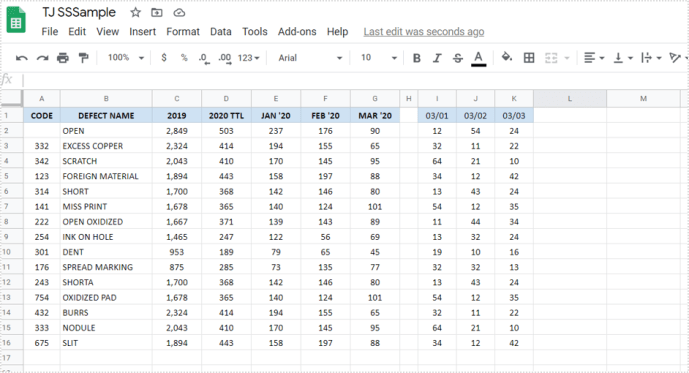 Clique em qualquer “célula vazia”. Verifique se ela não está no intervalo de células que você está verificando.
Clique em qualquer “célula vazia”. Verifique se ela não está no intervalo de células que você está verificando.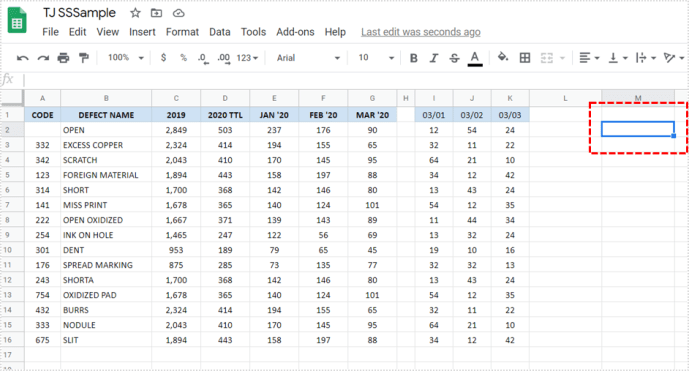 Insira a função “=ISBLANK” sem aspas na célula.
Insira a função “=ISBLANK” sem aspas na célula.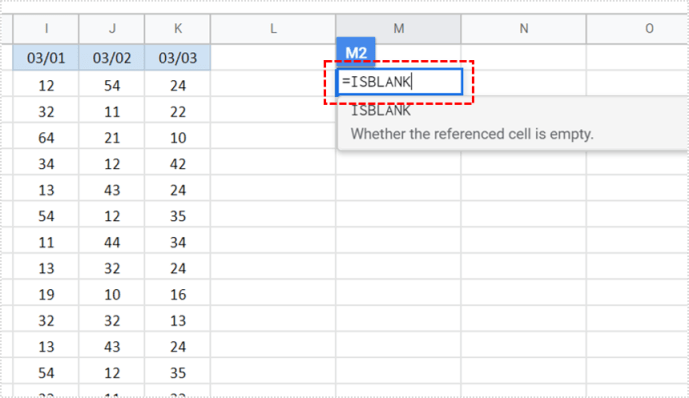 Uma caixa de diálogo é exibida, mostrando a função que você inseriu. Clique na função exibida ou pressione “Tab” para aceitá-la e passar para o restante da fórmula.
Uma caixa de diálogo é exibida, mostrando a função que você inseriu. Clique na função exibida ou pressione “Tab” para aceitá-la e passar para o restante da fórmula.
Agora, toque na célula desejada ou digite-a manualmente e pressione “Enter.”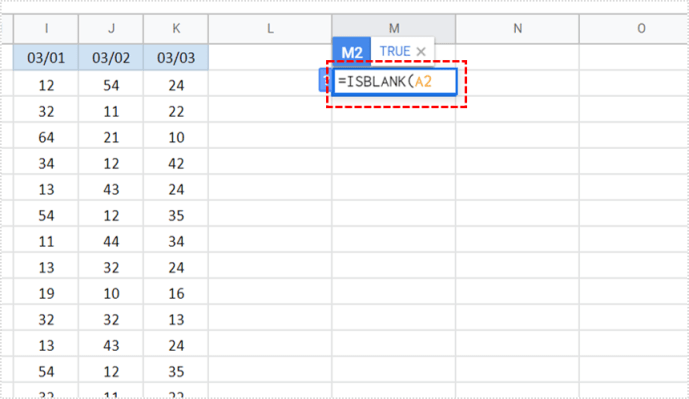 O Planilhas Google finaliza a fórmula e segue com a ação, que exibe”TRUE”ou”FALSE”na célula.
O Planilhas Google finaliza a fórmula e segue com a ação, que exibe”TRUE”ou”FALSE”na célula.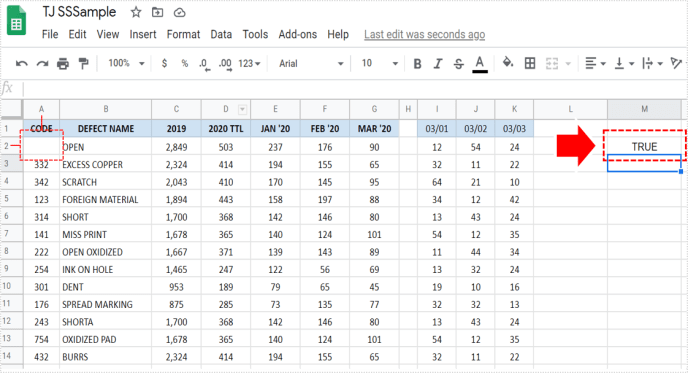
Se você quiser verificar se esta função está realmente funcionando, você pode escrever algo em A2 ou deletar seu conteúdo. Depois disso, tente fazer isso novamente e veja se a saída foi alterada. Dito isto, não há necessidade real de duvidar dessa função. Se você fizer tudo corretamente, será 100% preciso.
Como verificar se várias células estão vazias no Planilhas Google usando ISBLANK
A melhor coisa sobre essa função é que você pode usá-lo para verificar se várias células estão vazias ou não. Não há limite para o número de células que você pode verificar ao mesmo tempo. Imagine quanto tempo esta opção economizará para você!
Repita o processo descrito acima para ativar a função ISBLANK. Então, em vez de digitar o nome de uma única célula, digite o intervalo de células. Se você quiser verificar se as células de A1 a C10 estão vazias, você deve escrever esta fórmula: A1:C10. 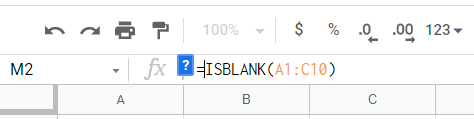
Lembre-se de que esta opção fornecerá um resultado para todo o intervalo de células. Mesmo que todas as células, exceto uma, estejam vazias, isso ainda não significa que todo o intervalo está em branco. Portanto, o resultado seria FALSO, mesmo que apenas uma célula esteja ocupada. Para maior precisão, você terá que verificar as células uma a uma.
Como verificar se uma célula está vazia no Planilhas Google no Android e iOS
O melhor do Planilhas Google é que você pode fazer quase tudo no seu telefone também. No entanto, você provavelmente não poderá usar ISBLANK no navegador da Web para dispositivos móveis. Portanto, você precisa fazer o download do aplicativo Planilhas Google, que está disponível para iOS e dispositivos Android. O processo é semelhante ao que já descrevemos.
A única desvantagem de usar essa opção em seu telefone é que você pode não conseguir ver tudo claramente. Se estiver lidando com dados importantes, sugerimos que você sempre opte por uma versão para computador, pois ela oferece mais clareza.
Opções adicionais do Planilhas Google

Para aproveitar ao máximo essa opção, você pode usá-lo em combinação com as funções IF. Você pode fazer com que o Planilhas Google execute uma determinada tarefa somente se a célula estiver vazia. A situação mais comum é quando você deseja preencher células em branco com texto. Digamos que você queira escrever”Informações ausentes”em todas as células vazias.
Você programará o Planilhas Google da seguinte maneira: se a função ISBLANK retornar TRUE , imprima o texto”Informações ausentes”. Essa opção economiza muito tempo, pois seria quase impossível fazer isso manualmente se você tivesse muitas células.
Perguntas mais frequentes
Por que recebi o Falso sinal mesmo que a célula pareça vazia?
Esse é um dos problemas mais comuns com a função ISBLANK. No entanto, a principal pergunta que você deve se fazer é: a célula está realmente vazia ou apenas parece vazia? Deixe-nos explicar.
A célula pode estar ocupada por um simples espaço em branco que você inseriu acidentalmente. Obviamente, você não pode vê-lo, pois não há nada para ver, mas ainda está lá. Outra possibilidade pode ser que caracteres ocultos ou fórmulas ocultas ocupem a célula.
Se isso estiver incomodando você, a solução mais rápida é clicar nessa célula e limpar seu conteúdo. Depois de fazer isso, temos certeza de que você obterá o resultado correto.
Experimente com o Planilhas Google
Mostramos algumas das funções essenciais adequadas para iniciantes. No entanto, o Planilhas Google permite que você faça muito mais, e esperamos que você não pare por aqui. Experimente outras funções que podem facilitar seu trabalho. Se você estiver familiarizado com as funções do Excel, deve ser fácil para você.
Se você não é tão bom no Excel, pode achar o Planilhas Google mais acessível e fácil de usar. Você usa algum outro programa para gerenciar planilhas? Informe-nos na seção de comentários abaixo.
Isenção de responsabilidade: Algumas páginas deste site podem incluir um link de afiliado. Isso não afeta nosso editorial de forma alguma.
